如何取消软件更新提示?一招搞定!
更新时间:2023-07-11 10:48:49作者:yang
近年来随着科技的不断发展,软件更新成为了绝大多数人使用电脑时不可避免的环节,然而有些人并不喜欢软件更新带来的种种变化,更不希望被不断提醒着进行更新。那么该如何取消软件更新提示呢?接下来我们就来一起探讨一下。
方法如下:
1.打开手机设置,点击【应用】。
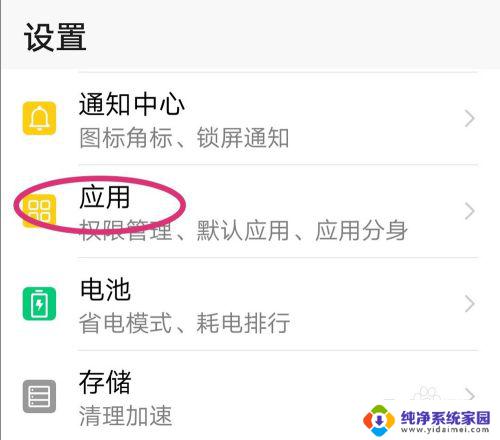
2.进入应用后,点击【应用管理】。
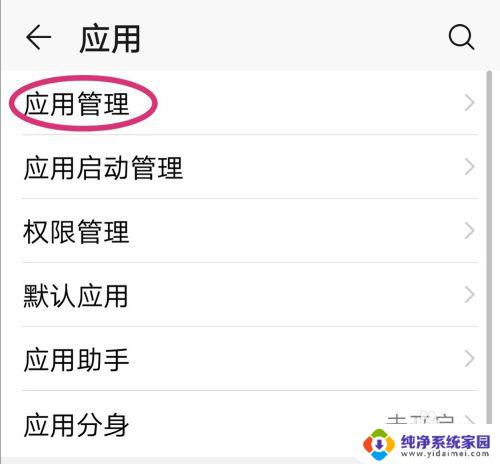
3.进入应用管理后,找到【软件更新】点击进入。
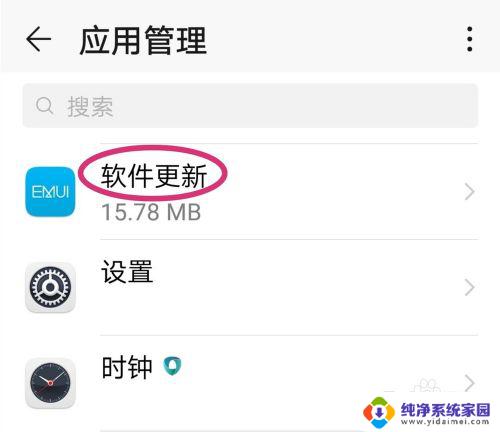
4.然后进入应用信息页面,点击【通知管理】。
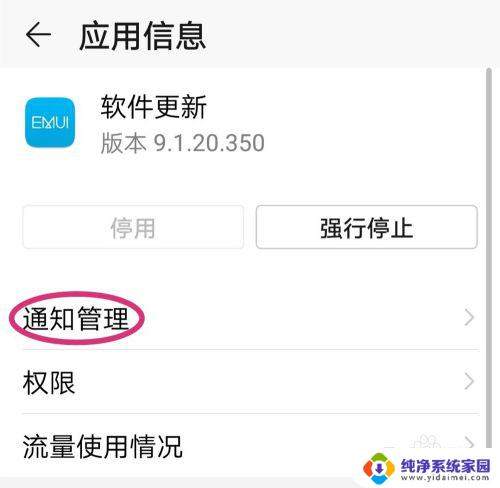
5.进入通知管理后,点击【其他】。
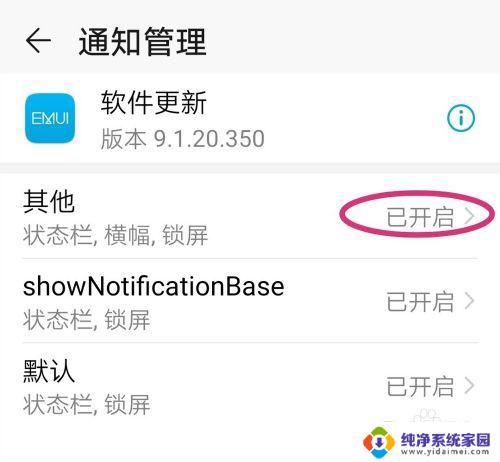
6.然后将【在状态栏上显示】和【横幅】关闭,下次手机系统更新后就不会提示了。
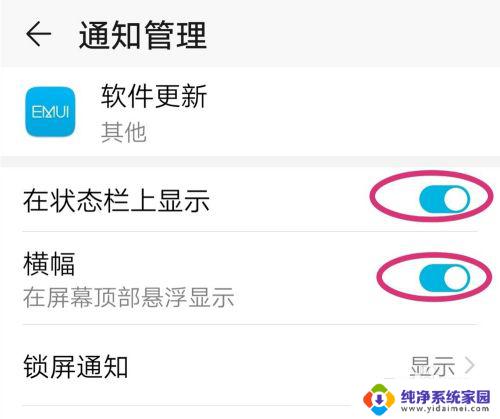
以上是如何取消软件更新提示的全部内容,如果您有任何疑问,请参考小编的步骤进行操作,希望本指南对您有所帮助。
如何取消软件更新提示?一招搞定!相关教程
- 手机屏显示安全模式怎么取消?一招搞定
- 如何分开打开两个Excel文件?一招搞定!
- 软件老是提醒更新怎么关闭 如何关闭电脑自动更新提示
- 提取文件夹名称到excel表格:一步搞定,高效便捷!
- 电脑后台运行怎么看?一招搞定!
- 怎么关闭iphone更新红点 取消iPhone系统更新提示小红点的方法
- 电脑不用时如何设置黑屏?一招搞定!
- 电脑屏幕待机广告如何设置关闭?教你一招搞定!
- 如何把手机壁纸保存到相册?一招搞定!
- 苹果更新一直提示 如何禁用iPhone苹果手机的系统更新提示
- 笔记本开机按f1才能开机 电脑每次启动都要按F1怎么解决
- 电脑打印机怎么设置默认打印机 怎么在电脑上设置默认打印机
- windows取消pin登录 如何关闭Windows 10开机PIN码
- 刚刚删除的应用怎么恢复 安卓手机卸载应用后怎么恢复
- word用户名怎么改 Word用户名怎么改
- 电脑宽带错误651是怎么回事 宽带连接出现651错误怎么办